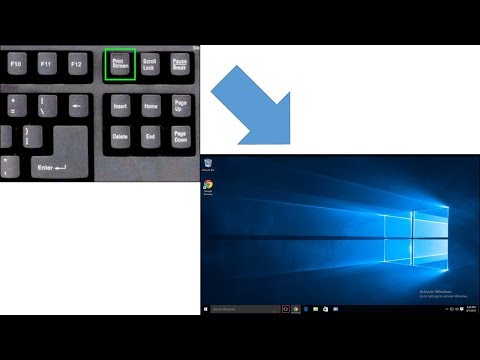Enamikul Delli arvutitel on prindiekraani võti, mis teeb ekraanipiltide tegemise tõesti lihtsaks. Selle võtmega tehakse foto kogu teie ekraanist või rakenduse aknast, seejärel paigutatakse pilt teie süsteemi lõikelauale. Lõikelaualt saate selle oma arvutisse salvestada või teise rakendusse kleepida. Kui peate jäädvustama kogu ekraani, vajutage korraga Windowsi klahvinuppu ja prnt -ekraani. Kui soovite ekraanipildi teha vaid osast ekraanist, võite selle asemel kasutada lõikamisvahendit. Me õpetame teile, kuidas teha ekraanipilti mis tahes Delli sülearvutil või arvutis!
Sammud
Meetod 1 /3: Windows 8 ja 10 kasutamine

Samm 1. Liikuge lehele, kust soovite ekraanipildi teha
Kõik ekraanil kuvatav (välja arvatud hiirekursor) jäädvustatakse ekraanipildi tegemisel, kaasa arvatud tegumiriba.
Näiteks võite avada sõbraga peetud Facebooki vestluse

Samm 2. Leidke rt PrtScr võti
Klahv "Prindi ekraan" asub tavaliselt Delli klaviatuuride paremas ülanurgas. Erinevalt teiste arvutitootjate klaviatuuridest pole "Print Screen" klahvil tavaliselt midagi muud kirjas.
Klahvi "Prindi ekraan" võib kirjutada mitmel erineval viisil, kuid "PrtSc" ja "Prnt Scr" on kaks levinumat varianti

Samm 3. Leidke klahv ⊞ Win
See võti, millel on Windowsi logo, asub tavaliselt mis tahes Windowsi arvuti vasakus alanurgas.

Samm 4. Vajutage ⊞ Win ja ⎙ PrtScr samaaegselt.
Ekraan peaks lühidalt tuhmuma, mis näitab, et teie ekraanipilt on tehtud.
Kui ekraan ei hämardu, hoidke all nuppu ⊞ Win ja vajutage kindlalt klahvi ⎙ PrtScr

Samm 5. Avage menüü Start
Selleks vajutage klahvi Win või klõpsake ekraani vasakus alanurgas Windowsi logo. Avaneb menüü Start, kus hiirekursor asub väljal „Otsi”.

Samm 6. Tippige ekraanipildid Starti
Näete akna Start ülaosas kausta pealkirjaga "Ekraanipildid".

Samm 7. Klõpsake kausta Ekraanipildid
Seda tehes avatakse see; leiate ekraanipildi seestpoolt.
Pärast esimese ekraanipildi tegemist luuakse kaust Ekraanipildid kausta Pildid
Meetod 2/3: Windows XP, Vista ja 7 kasutamine

Samm 1. Liikuge lehele, kust soovite ekraanipildi teha
Kõik ekraanil kuvatav (välja arvatud hiirekursor) jäädvustatakse ekraanipildi tegemisel, kaasa arvatud tegumiriba.
Näiteks võite avada sõbraga peetud Facebooki vestluse

Samm 2. Leidke rt PrtScr võti
Klahv "Prindi ekraan" asub tavaliselt Delli klaviatuuride paremas ülanurgas. Erinevalt teiste arvutitootjate klaviatuuridest pole "Print Screen" klahvil tavaliselt midagi muud kirjas.
Klahvi "Prindi ekraan" võib kirjutada mitmel erineval viisil, kuid "PrtSc" ja "Prnt Scr" on kaks levinumat varianti

Samm 3. Vajutage ⎙ PrtScr
See kopeerib teie ekraanipildi arvuti lõikelauale, kust saate selle kleepida rakendusse, mis võimaldab selle pildina salvestada.
Mõnel Delli klaviatuuril on "PrtSc" kirjutatud tavalisest klahvivärvist erinevat värvi (nt valge). Kui jah, siis peate klahvi ⎙ PrtScr vajutades vajutama klaviatuuri vasakus nurgas Fn

Samm 4. Avage menüü Start
Seda saate teha, klõpsates kas Windowsi ikoonil (Windows Vista ja 7) või Alusta (Windows XP) ekraani vasakus alanurgas või võite vajutada klahvi ⊞ Win.

Samm 5. Tippige Start menüüsse paint
Menüü Start akna ülaosas peaksite nägema rakendust Paint.
Windows XP puhul klõpsake nuppu Kõik programmid ja seejärel valige Tarvikud vahekaart.

Samm 6. Klõpsake ikooni Paint
See meenutab tassi pintsleid (Windows XP ja Vista) või maalipaleti (Windows 7).

Samm 7. Hoidke all Ctrl ja vajutage V.
See kleebib teie ekraanipildi rakendusse Paint.

Samm 8. Klõpsake nuppu Fail
See asub akna Paint vasakus ülanurgas.

Samm 9. Klõpsake nuppu Salvesta
See kuvab akna, kus saate oma failile nime anda.

Samm 10. Sisestage nimi ja seejärel klõpsake nuppu Salvesta
Seda tehes salvestatakse ekraanipilt arvuti vaikimisi salvestusasukohta, mis on tavaliselt kaust Dokumendid.
Salvestamise asukohta saate muuta, klõpsates vasakpoolsel külgribal kausta
Meetod 3 /3: lõikamisvahendi kasutamine

Samm 1. Avage menüü Start
Selleks vajutage klahvi Win või klõpsake ekraani vasakus alanurgas Windowsi logo.
Snipping Tool pole Windows XP jaoks saadaval

Samm 2. Tippige kärpimistööriist Starti
See avab akna Start ülaosas Snipping Tool ikooni.

Samm 3. Klõpsake lõikamisriista ikooni
See sarnaneb kääridega. Seda tehes avaneb rakendus Snipping Tool.

Samm 4. Klõpsake režiimi või ▼.
See kuvab rippmenüü, millel on järgmised ekraanipildi kuju valikud:
- Vabakujuline lõikamine-see võimaldab hiirega joonistada mis tahes kuju. Ekraanipildi jaoks jäädvustatakse kuju sisemine ala.
- Ristkülikukujuline lõikamine - see on vaikekuju ja võimaldab joonistada mis tahes proportsioonidega kasti, mida kasutada ekraanipildina.
- Akna lõikamine - see teeb konkreetse akna ekraanipildi, umbes nagu hoidke all alt="Pilt" ja vajutage Prindi ekraan. Saate valida, millist akent soovite kasutada.
- Täisekraanilõikamine-see võtab ekraanipildi kogu ekraanilt, kuid ei näita lõikamisriista akent.

Samm 5. Klõpsake kujundit
Seda rakendatakse teie ekraanipildi mallile.

Samm 6. Muutke piiri
Vaikimisi on kõikide lõikude ümber punane ääris. Seda saate muuta, klõpsates nuppu Valikud. See avab uue akna, mis võimaldab teil äärise keelata või värvi muuta.

Samm 7. Klõpsake nuppu Uus
See asub Snipping Tool riba vasakul küljel. Teie ekraan tuhmub ja hiirekursor muutub ristandiks.

Samm 8. Klõpsake ja lohistage hiirt ekraanil
Seda tehes ilmub ristkülik, mis hõlmab teie valitud ala.
Kui valisite Täisekraanilõik, klõpsates Uus teeb ekraanipildi.

Samm 9. Vabastage hiirenupp
See teeb ekraanipildi kõikidest ristkülikukujulistest aladest.

Samm 10. Klõpsake nuppu Fail
See asub ekraanipildi lehe vasakus ülanurgas.

Samm 11. Klõpsake nuppu Salvesta nimega
See valik asub rippmenüü keskosa lähedal.

Samm 12. Sisestage nimi ja seejärel klõpsake nuppu Salvesta
Seda tehes salvestatakse ekraanipilt arvuti vaikimisi visuaalse meediumi salvestamise asukohta, mis on tavaliselt kaust Pildid.